W przypadku infekcji upartym złośliwym oprogramowaniem, które trudno jest usunąć, możesz pośpieszyć się z zainstalowaniem oprogramowania antywirusowego lub rozwiązania chroniącego przed złośliwym oprogramowaniem innej firmy. Chociaż działają one dobrze, system Windows 10 ma własną, wysokiej jakości ochronę antywirusową o nazwie Microsoft Defender (wcześniej Windows Defender), której możesz użyć zamiast niej.
Ta ochrona należy do setek systemów Windows usługi i procesy, dzięki którym system Windows jest wyjątkowy. Obejmuje to Jądro systemu Windows (ntoskrnl.exe) i inne ważne procesy, takie jak plik wykonywalny usługi ochrony przed złośliwym oprogramowaniem, integralna część ochrony programu Microsoft Defender. Oto, co musisz o tym wiedzieć.

Co to jest wykonywalny proces usługi Antimalware Service i czy jest bezpieczny?
Większość użytkowników nie będzie zaznajomiona z procesem wykonywalnym usługi Antimalware Service, ale jak sama nazwa wskazuje , odgrywa ważną rolę we wbudowanej ochronie komputera przed infekcjami złośliwym oprogramowaniem. W szczególności ten ważny proces systemowy jest procesem działającym w tle dla programu Microsoft Defender.
Jak już wspomnieliśmy, Microsoft Defender to własna ochrona antywirusowa i antymalware systemu Windows. Gwarantuje to, że każdy komputer z systemem Windows 10 na rynku ma wbudowaną ochronę przed złośliwym oprogramowaniem, wirusami i innymi zagrożeniami, które mogą zagrozić Twojemu komputerowi i ukraść (lub zniszczyć) Twoje dane.
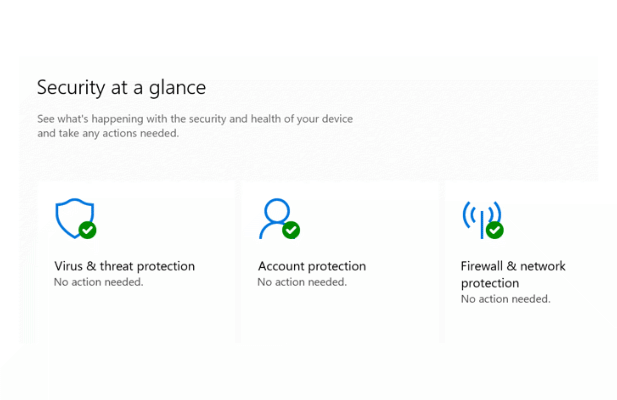
Jeśli zauważysz proces wykonywalny usługi Antimalware Service (lub powiązaną usługę Microsoft Defender Antivirus) działający w Menedżerze zadań, nie przejmuj się - jest prawie pewne, że jest to ten sam oryginalny proces systemowy za Microsoft Defender.
Dopóki program Microsoft Defender jest aktywny, plik wykonywalny usługi Antimalware Service będzie działał w tło twojego komputera. Wykonuje i aktywuje wszystkie ważne funkcje programu Microsoft Defender, takie jak sprawdzanie plików przed ich otwarciem, regularne sprawdzanie plików w tle i automatyczne aktualizowanie bazy danych zagrożeń.
In_content_1 all: [300 x 250] / dfp: [640 x 360]->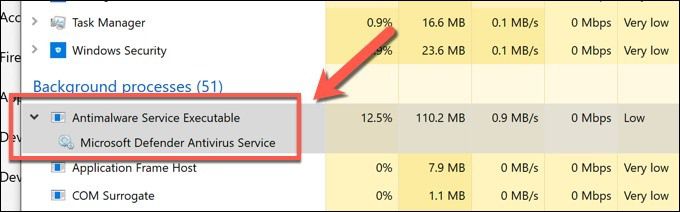
Jeśli przełączysz się na rozwiązanie antywirusowe innej firmy (takie jak Avast lub Malwarebytes ), program Microsoft Defender przełączy się w tryb wyłączony, zapewniając brak konfliktów. Oznacza to, że proces wykonywalny usługi Antimalware Service powinien być nieaktywny, nie wykorzystywać zasobów systemowych i pozostawać niedostępny do czasu ponownej aktywacji programu Microsoft Defender.
W jaki sposób plik wykonywalny usługi Antimalware Service powoduje duże problemy z procesorem i pamięcią RAM
W większości przypadków plik wykonywalny usługi ochrony przed złośliwym oprogramowaniem pozostaje nieaktywny, wykorzystując minimalne zasoby systemowe. Jeśli jednak zauważysz, że zużywa dużo procesora lub pamięci RAM na komputerze, prawdopodobnie jest to znak, że program Microsoft Defender wykonuje jakąś czynność.
Może to być uruchomienie skanowania antywirusowego pliku lub aplikacji, sprawdzenie nowych aktualizacji zagrożeń w usługach firmy Microsoft, zapobieganie zagrożeniom sieciowym innych firm i nie tylko. Są to wszystkie typowe działania standardowego programu antywirusowego, więc nie należy (zwykle) traktować części użycia procesora lub pamięci RAM jako problemu.
Rozwiązywanie problemów z wysokim procesorem i pamięcią RAM w programie Microsoft Defender
Jeśli jednak program Microsoft Defender regularnie korzysta z dużej ilości zasobów systemowych, może to wskazywać na inne problemy z komputerem, które mogą wymagać rozwiązania, takie jak uszkodzone pliki systemowe. Jest to szczególnie ważne, jeśli nie są wykonywane żadne oczywiste działania (takie jak trwające skanowanie w poszukiwaniu złośliwego oprogramowania).
Możesz tymczasowo wyłączyć usługę Microsoft Defender, jeśli stanie się to poważnym problemem ze stabilnością, ale możesz to sprawdzić Twoje pliki systemowe są nienaruszone i że system Windows jest w pełni zaktualizowany i zawiera najnowsze poprawki błędów.
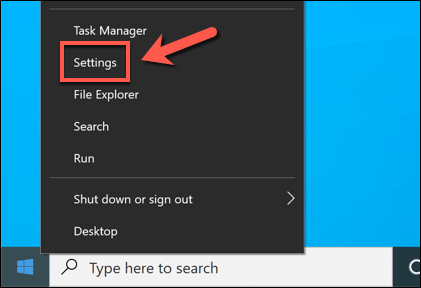
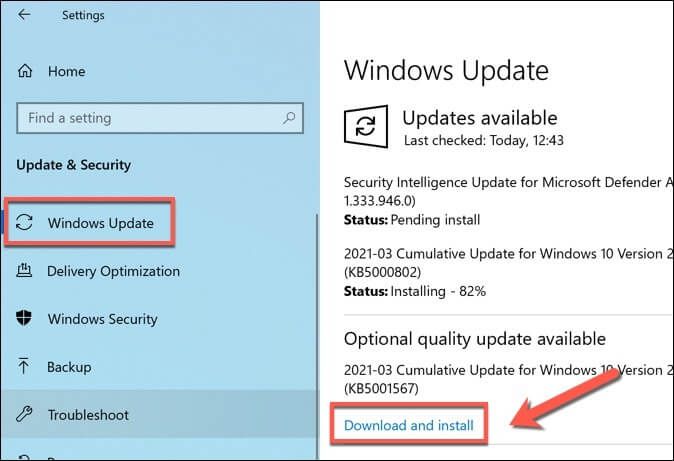
Jeśli komputer został zaktualizowany, możesz sprawdzić pliki systemowe pod kątem problemów z integralnością za pomocą narzędzia Kontroler plików systemowych.

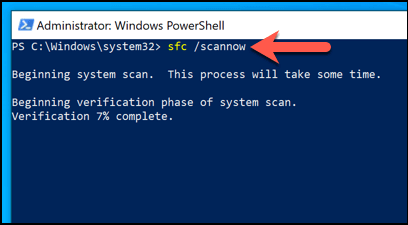
W przypadku większości użytkowników powinno to rozwiązać typowe problemy z uszkodzoną instalacją systemu Windows 10 które mogą powodować problemy z niestabilnością, takie jak wysoka Problemy z procesorem lub pamięcią RAM. Jeśli jednak Twój komputer jest starszy i ma problemy, może być konieczne rozważenie resetowanie systemu Windows 10 lub aktualizacja komputera, aby rozwiązać problem.
Jak wyłączyć Proces wykonywalny usługi Antimalware Service
Jako główny proces systemowy, a nie mniejszy proces działający w tle własnej ochrony antywirusowej systemu Windows, jest prawie pewne, że proces wykonywalny usługi Antimalware Service, który zobaczysz, działa w Menedżer zadań jest oryginalny i bezpieczny do uruchomienia.
Nie są łatwo dostępne żadne raporty sugerujące, że jakiekolwiek znane złośliwe oprogramowanie próbuje (lub już usiłowało) sfałszować ten proces w systemie Windows. Powinien być widoczny tylko wtedy, gdy jest włączony program Microsoft Defender. Jeśli martwisz się o stabilność systemu i chcesz wyłączyć Microsoft Defender, możesz to zrobić w Ustawieniach systemu Windows.
Jednak program Microsoft Defender można wyłączyć tylko tymczasowo. Chociaż można go wyłączyć na określony czas, system Windows automatycznie włączy go ponownie przy następnym ponownym uruchomieniu komputera, chyba że masz zainstalowany program antywirusowy innej firmy. Jedynym sposobem na wyłączenie programu Microsoft Defender jest zainstalowanie innego programu antywirusowego.
Stanowczo odradzamywyłączanie programu Microsoft Defender tylko wtedy, gdy jest zainstalowane rozwiązanie innej firmy. Pozostawienie komputera bez aktywnej ochrony programu Microsoft Defender lub innej firmy (nawet przez ograniczony czas) może spowodować infekcję złośliwym oprogramowaniem i utratę danych, z których nie będzie można odzyskać.
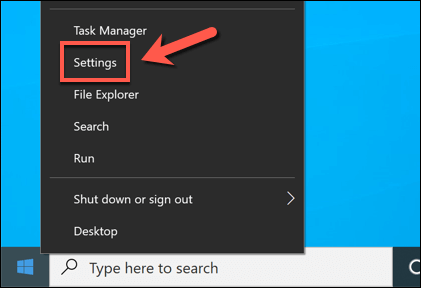
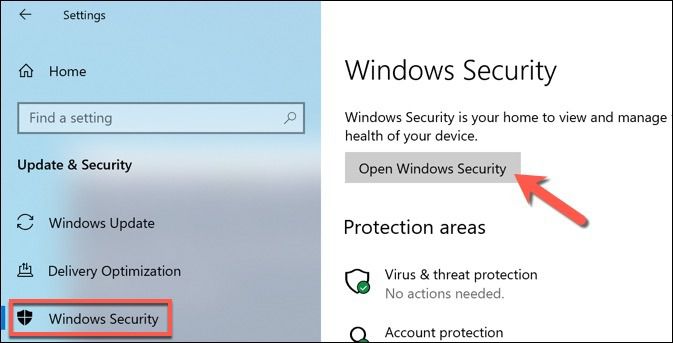
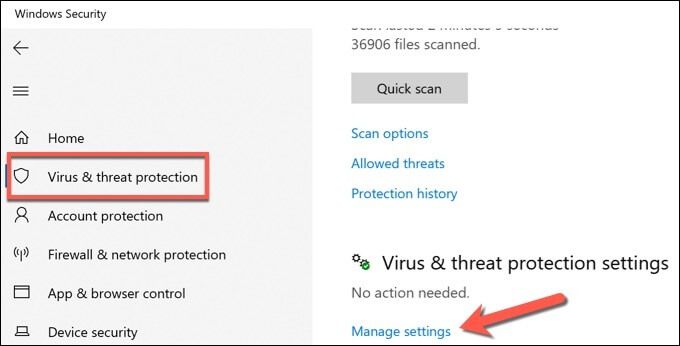
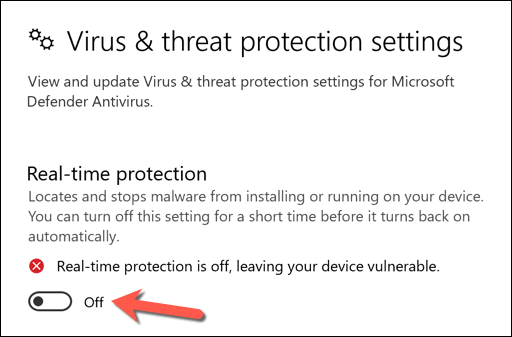
Wyłączenie ochrony w czasie rzeczywistym programu Microsoft Defender zatrzyma wszelkie działania procesu wykonywalnego usługi Antimalware Service. Może to pomóc w ustaleniu, czy problemy ze stabilnością są specyficzne dla programu Microsoft Defender (a tym samym dla samego systemu Windows) i wymagają dalszych badań.
Dalsze rozwiązywanie problemów z systemem Windows 10
Proces wykonywalny usługi Antimalware Service jest bezpiecznym i legalnym procesem systemowym dla komputerów z systemem Windows 10, więc nie powinieneś się bać zobaczyć go w Menedżerze zadań. Podobnie jak dwm.exe i inne, ten proces powinien być powodem do alarmu tylko wtedy, gdy zużywa dużą ilość zasobów systemowych przez długi czas.
Jeśli tak jest, Będę musiał wykonać dodatkowe czynności związane z rozwiązywaniem problemów i konserwacją. Powinieneś aktualizuj system Windows zainstalować najnowsze poprawki błędów i skonfigurować automatyczny harmonogram, aby sprawdzić, czy nie ma nowych zagrożeń i infekcji. Jeśli jednak wszystko inne zawiedzie, może być konieczne rozważenie przywrócenie ustawień fabrycznych systemu Windows 10, aby zacząć od nowa.